Top 8 Chrome Audio Capture Tools zum Aufnehmen von Audio und Musik online
Was sind die besten Chrome-Audiorekorder, um Musik und Audio von Chrome in MP3 aufzunehmen? Wenn Sie die Musikdateien mit einem Online-Streaming-Dienst anhören oder eine Audiokonferenz mit Ihren Kollegen haben, ist es wichtig, eine Chrome-Audioaufnahme zu starten, um Audiodateien sofort aufzuzeichnen, ohne nach einem Audiorecorder wie OBS, Game Bar, oder QuickTime. Hier sind die besten Audiorecorder für Chrome, um Audiodateien mit einem Klick aufzunehmen.
Guide-Liste
Die 4 besten Chrome-Audiorecorder online Die 4 besten Chrome Audio Recorder-Erweiterungen FAQs zum Screen Audio Recorder ChromeDie 4 besten Chrome-Audiorecorder online
Wenn Sie sich online für einen Audiorekorder entscheiden, können Sie ihn mit Chrome, Microsoft Edge, Safari und anderen Webbrowsern verwenden. Hier sind 5 häufig verwendete Chrome-Audiorecorder online als Referenz.
Top 1: AnyRec Free Screen Recorder
AnyRec Kostenloser Online-Audiorecorder ist ein vielseitiger Chrome-Audiorecorder zur Aufnahme von Systemaudio und Mikrofon. Anders als bei anderen Online-Audiorecordern können Sie damit Audiodateien ohne Einschränkung aufnehmen. Es ist ein schneller und einfach zu erlernender Online-Audiorecorder für Chrome. Es kann Systemaudio und Mikrofonstimme gleichzeitig oder separat mit hoher Qualität erfassen.
Vorteile
1.100% kostenlos, um Computersound und Mikrofonstimme aufzunehmen.
2. Keine Zeitbeschränkungen oder Wasserzeichen zum Aufnehmen von Audiodateien.
3. Nehmen Sie die Audio- und Musikdateien offline ohne Internet auf.
Stellen Sie Hotkeys bereit, um den Chrome-Audiorecorder sofort zu starten.
Nachteile
1. Fordern Sie das Herunterladen des Launchers vor der Aufnahme an.
Notiz: Wenn Sie Video und Audio auf dem Bildschirm zusammen aufnehmen möchten, können Sie es versuchen AnyRec Kostenloser Online-Bildschirmrekorder auch. Hier können Benutzer benutzerdefinierte Bildschirmaufnahmebereiche festlegen, interne/externe Audioquellen abrufen, die Aufnahmequalität anpassen und andere Änderungen vor und nach der Aufnahme vornehmen.
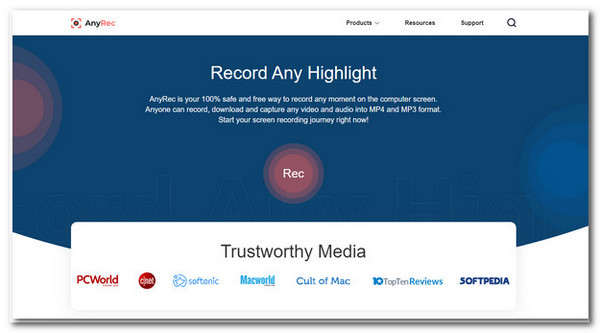
Top 2: VMaker – Kostenloser Webcam- und Bildschirmrekorder
VMaker ist mehr als ein Online-Audiorecorder für Chrome, mit dem Sie Audio mit einem Bildschirm und einer Webcam aufnehmen können. Es ermöglicht Ihnen uneingeschränkten Zugriff auf Funktionen zum Erstellen von Audiodateien, das Organisieren aufgenommener Dateien in Ordnern, das Gewähren von benutzerdefiniertem Zugriff für Ihre Teamkollegen und das Bearbeiten der Audiodateien nach der Aufnahme. Darüber hinaus gibt es einige erweiterte Funktionen zum Trimmen und Ändern der Größe der Dateien.
Vorteile
1. Kompatibel mit Windows und macOS in Originalqualität.
2. Geeignet für Pädagogen, Firmenmeetings, Gameplay usw.
3. Keine Einschränkungen für das Audio, das Sie mit Chrome oder Safari aufnehmen können.
4. Bieten Sie 15 GB kostenlosen Cloud-Speicherplatz zum Speichern von Audiodateien und Videos an.
Nachteile
1. Eingeschränkte Tools und Funktionen für die kostenlose Version.
2. 4K-Qualität ist nur in der Premium-Version verfügbar.
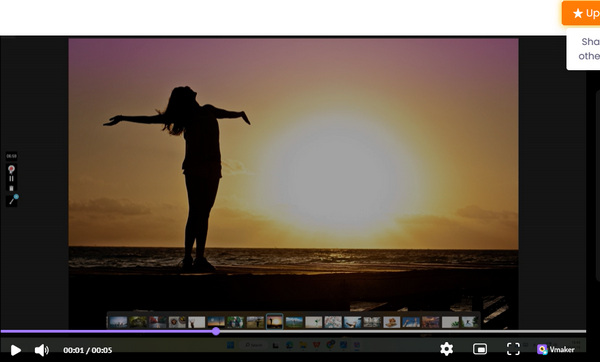
Top 3: Flex Clip Online-Bildschirmrekorder
Flex Clip Online-Bildschirmrekorder ist ein weiterer Chrome-Audiorecorder, der keinen Download erfordert, was bedeutet, dass Sie seine Funktionen und Tools auch ohne eine heruntergeladene Datei auf Ihrem Gerät verwenden können, indem Sie einfach im Internet nach dieser Software suchen. Neben den grundlegenden Aufnahmefunktionen können Sie das Audio komprimieren, die Audiogeschwindigkeit anpassen und es in ein anderes Dateiformat konvertieren.
Vorteile
1. Stellen Sie für eine kostenpflichtige Version eine Videoauflösung von bis zu 1080P bereit.
2. Speichern Sie die Original-Audioaufnahme mit einer Länge von 30 Minuten.
3. Große Auswahl an Videovorlagen und Audiodateiformaten.
4. Kann bis zu 1000 Projekte pro Benutzer speichern.
Nachteile
1. Kostenlose Version kann nur 12 Projekte für Audiodateien und Video.
2. Begrenzte Zeitbeschränkungen bis zu 1 Minute mit Wasserzeichen.

Top 4: Sprachrekorder
Genau wie der Name der Chrome-Audioaufnahme, Diktiergerät ist ein Online-Diktiergerät mit erweiterten Funktionen. Es ermöglicht Ihnen nicht nur, Ihre Stimme über ein Mikrofon als MP3 zu speichern, sondern entfernt auch automatisch die stillen Teile am Anfang und am Ende Ihrer Aufnahmen. Darüber hinaus erkennt es die angeschlossenen Audiogeräte und Mikrofone.
Vorteile
1. Erfassen Sie die Audiodateien vom System, Mikrofon und virtuellen Audiogerät.
2. Schneiden Sie die gewünschten Teile aus, nachdem die Audioaufnahme in Chrome abgeschlossen ist.
Passen Sie Ihre Mikrofoneinstellungen über die Standardtools von Adobe Flash Player an.
4. Stellen Sie erweiterte Audiobearbeitungsfunktionen bereit, um die Aufnahmen zu optimieren.
Nachteile
1. Es gibt Werbung auf der Webseite, die den visuellen Effekt beeinträchtigt.
2. Verlieren Sie die Audioaufnahme, wenn Sie die Webseite versehentlich schließen oder aktualisieren.
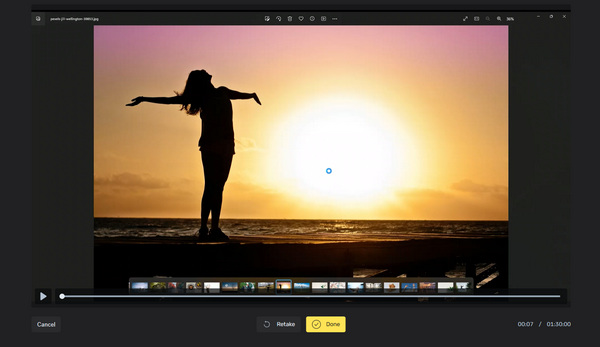
Die 4 besten Chrome Audio Recorder-Erweiterungen
Wenn Sie die Chrome-Bildschirmrekorder häufig verwenden müssen, können Sie auch einige Audiorekorder-Erweiterungen für Chrome herunterladen. Nehmen Sie einfach Audiodateien auf, indem Sie mit einem Klick auf das Symbol in der oberen rechten Ecke klicken. Hier sind 4 Plugins für Chrome als Referenz.
Top 5: Chrome-Audioaufnahme
Genau wie der Name von Chrome-Audioaufnahme, es ist ein benutzerfreundlicher und benutzerfreundlicher Chrome-Audiorecorder, mit dem Sie das laufende Audio aufzeichnen können, das auf dem Chrome-Bildschirm abgespielt wird, einschließlich der Online-Musik-Streaming-Sites und -Dienste. Darüber hinaus bietet es auch Hotkeys und Verknüpfungen, um die Audioaufnahme in Chrome mit einem Klick zu verwalten.
Vorteile
1. Stellen Sie Ihnen ein einfaches und einfaches Kontrollsystem zur Verfügung.
Stellen Sie Hotkeys bereit, die auch als Tastenkombinationen für die Aufnahme bekannt sind.
3. Ermöglichen Sie die Aufnahme des WAV-Audioformats in Originalqualität.
4. Nehmen Sie Audiodateien von mehreren Chrome-Tabs gleichzeitig auf.
Nachteile
1. Bei der Aufnahme gilt eine maximale Zeitbeschränkung von 20 Minuten.
2. Stellen Sie im Gegensatz zu anderen Erweiterungen begrenzte Audioausgabeformate bereit.

Top 6: Fantastischer Screenshot und Bildschirmrekorder
Gibt es einen leistungsstarken und vielseitigen Chrome-Audiorecorder zum Aufnehmen von Audiodateien mit Screencasts? Fantastischer Screenshot und Bildschirmrekorder ist die All-in-One-Bildschirmaufzeichnungserweiterung für Chrome, mit der Sie Audiodateien aufnehmen, eine vollständige Suchseite aufnehmen und das Anmerkungstool verwenden können, um die Größe des Bildschirms, den Sie aufzeichnen möchten, zu ändern oder zuzuschneiden.
Vorteile
1. Schließen Sie Ihre Sprachaufnahme über das Mikrofon ein.
2. Erlauben Sie die Aufnahme der ganzen Seite oder den Screenshot in Zuschneidegröße.
3. Nehmen Sie Screenshots und Videos ohne Wasserzeichen auf.
4. Geben Sie den Benutzern die Möglichkeit, Pro-Version-Tools für die ersten 20 Videos zu nutzen.
Nachteile
1. Das Herunterladen des MP4-Formats in einem kostenlosen Plan ist nicht erlaubt.
2. Im Gegensatz zu anderen Rekordern fehlen mehrere Bearbeitungsfunktionen.

Top 7: Screencastify auf Chrome-Erweiterung
Screencastify ist die All-in-One-Erweiterung für Audioaufnahme, -bearbeitung und -freigabe für Chrome. Es ist für Lehrer einfach, 1:1-Interaktionen zu haben und einige Informationsvideos im Online-Klassenzimmer hinzuzufügen. Darüber hinaus bietet es einen qualitativ hochwertigen Service, da es einfach ist, Videos aufzunehmen, zu bearbeiten und für die Pro-Version auf Google Drive zu synchronisieren/hochzuladen.
Vorteile
1. Es gibt keinen großen Unterschied zwischen der kostenlosen und der kostenpflichtigen Version.
2. Kostenloser Zugriff auf die meisten Tools, z. B. mehrere Aufnahmemodi.
3. Laden Sie die Aufnahmen direkt auf Google Drive und YouTube hoch.
4. Download in verschiedenen Formaten wie MP4, MP3 und GIF usw.
Nachteile
1. Es gibt eine Exportbeschränkung von 5 Minuten ohne Cloud-Dienst.
2. Die kostenpflichtige Version bietet keine Videoauflösung in 4K-Qualität.

Top 8: Cloud Audio Recorder auf Chrome
Cloud-Audiorecorder ist eine weitere Chrome-Audioaufnahmeerweiterung, mit der Sie die Aufnahme starten und stoppen können, indem Sie auf das Erweiterungssymbol klicken und dann Hotkeys verwenden. Es ist einfach zu bedienen und Sie können Audiodateien auf Ihrem Computer oder auf Google Drive speichern. Nach der Aufnahme können Sie die Datei im MP3- oder WAV-Format speichern.
Vorteile
1. Klicken Sie einfach auf den Hotkey, um die Aufnahme schnell zu starten.
2. Speichern Sie die Datei direkt auf einem Google-Laufwerk oder Computer.
3. Mit der Pause-Taste können Sie die Aufnahme zwischendurch anhalten.
4. Unterstützung und Kompatibilität mit HTML5- und Flash-Rekordern.
Nachteile
1. Die maximale Aufnahmezeit ist auf 25 Minuten begrenzt.
2. Weniger unterstützte Dateiformate ohne Audiobearbeitungsfunktionen.
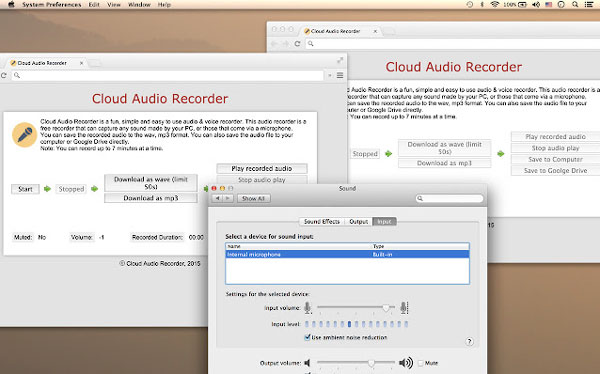
FAQs zum Screen Audio Recorder Chrome
-
Wo finde ich weitere Chrome-Audiorecorder?
Wenn Sie nur eine Erweiterung für Chrome benötigen, können Sie einfach den kostenlosen Chrome-Audiorecorder in die Suchleiste des Google Store eingeben, der Omnibox heißt. Informieren Sie sich vorher einfach über die Funktionen und Einschränkungen. Natürlich gibt es einige Online-Bildschirmrekorder mit erweiterten Funktionen, die Ihnen helfen können.
-
Was soll ich wählen, einen Online-Audiorecorder oder eine Chrome-Erweiterung?
Das Absturzproblem bereitet der Chrome Screen Recorder-Erweiterung Kopfschmerzen. Wenn Sie einen großen Film aufnehmen müssen, sollten Sie den stabilen Online-Bildschirmrekorder ohne Zeitbeschränkung verwenden. Was die Chrome-Erweiterung betrifft, die eine gute Wahl sein sollte, um einige Screencasts und Screenshots aufzunehmen.
-
Warum kann ich keine Streaming-Musik mit einem Chrome-Audiorecorder aufnehmen?
Aufgrund des DRM-Schutzes sind die Chrome-Bildschirmrekorder-Erweiterungen aufgrund des Urheberrechtsschutzes auf die Aufzeichnung von Live-Streams beschränkt. Wenn Sie Gameplay-Videos, Filme und weitere Dateien aufnehmen müssen, sollten Sie sich für Professional entscheiden Bildschirmrekorder ohne Verzögerung oder Einschränkungen.
Abschluss
Der Artikel enthält eine Liste der besten Bildschirm-Audiorecorder für Chrome. Wenn es eine Zeit gibt, in der Sie Ihren Bildschirm oder das erfassen müssen QuickTime-Bildschirmrekorder funktioniert nicht, sehen Sie sich diese Liste der Anwendungen an und diese könnten Ihnen bei Ihren Projekten helfen. Wenn Sie Audiodateien und Videos ohne Einschränkungen reibungslos aufnehmen müssen, ist AnyRec Free Screen Recorder die beste Wahl, die Sie nicht verpassen sollten.
